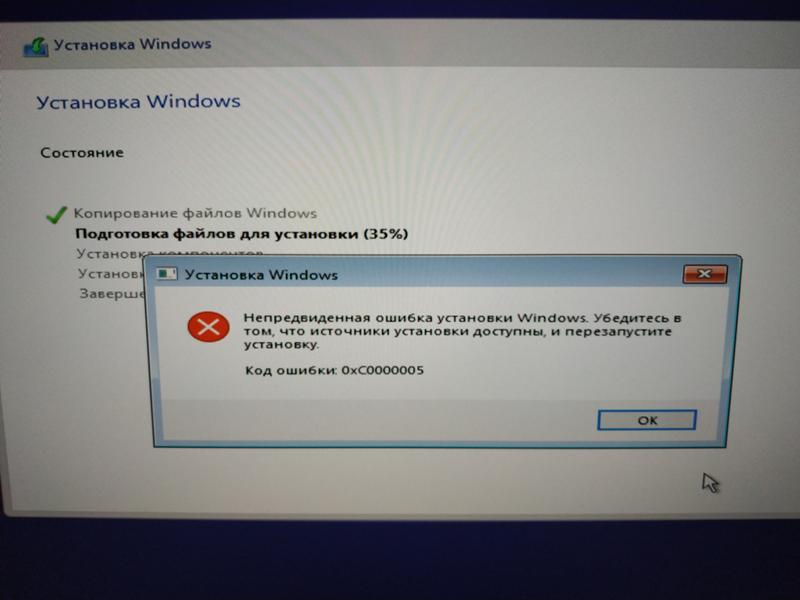Windows 7 установка с windows 10: Как установить на Windows 7 новую Windows 10
Содержание
Как установить windows 7 / Установка windows 7
Обновлено 26.07.2016
Добрый день уважаемые читатели блога, темой сегодняшней дискуссии будет, чистая установка windows 7 с флешки. Мы рассмотрим, что это вообще такое, и как подготовить эту самую флешку для это процедуры, расскажу где взять для этого достойный дистрибутив, без всяких торрентов и смсок. Все как и обычно будет расписано очень подробно и доскональна.
Для того чтобы поставить windows 7 написано уже кучу инструкций, и я выкладываю ее скорее, чтобы она просто была на сайте. И так под чистой установкой подразумевается, инсталляция, не путем обновления операционной системы с прошлого поколения на более современный, так сказать накатывание поверх основной системы, где на выходе вы получаете, новую ОС, по возможности со всеми мигрированными приложениями и данными, это если в идеале, а бывают и случаи, что получаете синие экраны Windows или глюки, как в windows 10 циклическая перезагрузка, которая лечится ой как не просто.
Как сделать чистую установку windows 7
Теперь как же нам произвести данную инсталляцию, Логично, что у вас должен быть загрузочный носитель, это может выступать как старый и добрый DVD диск, но извините меня они себя уже изжили, ваш случай это загрузочная флешку или например коробка Zalman?которая умеет монтировать ISO, образы и подсовывать их для компьютера или ноутбука как виртуальный DVD-rom.
Скачать образ windows 7 professional x64 обновленный по июль 2016
Все вы создали загрузочный носитель и готовы произвести чистую установку Windows 7. Первым делом вы должны уметь загрузиться с загрузочного носителя, для этого его нужно поставить в BIOS как первоочередное устройство загрузки, где компьютер будет искать, что бы подгрузить. Более подробно читаем Как в BIOS поставить загрузку с флешки.
Первое что начнется это ползунок загрузки, белый такой на черном фоне, ждем минуту и переходим дальше.
Как установить windows 7-01
Следующим шагом следует выбрать вашу локализацию, если проще то на каком языке будет произведена инсталляция, я оставлю все русское, но в жизни советую поставить язык раскладки английский, вы же ведь админы:)
Как установить windows 7-02
Дальше жмем установить, тут вам дистрибутив ничего больше не предложен, хотя полезно чуть ниже обнаружить кнопку Восстановление системы, это полезно когда у вас проблемы с загрузочной записью и вам нужно откатиться, и в этом вам помогут точки восстановления Windows, запустить которые можно так же с установочного дистрибутива.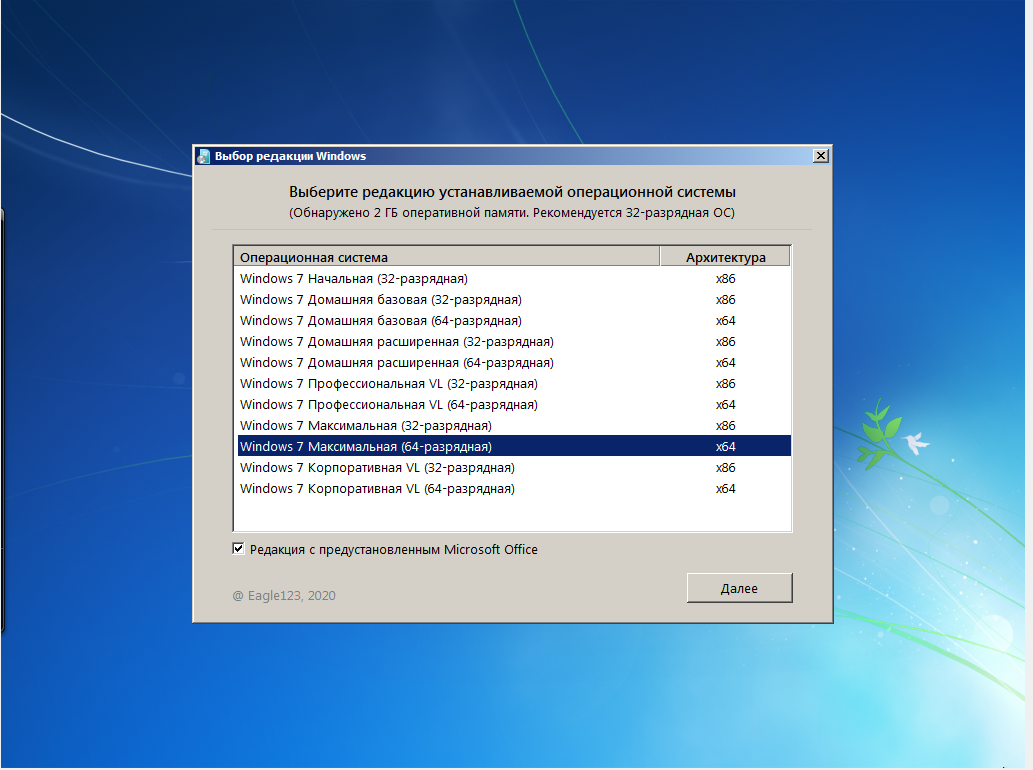 .
.
Как установить windows 7-03
Теперь дистрибутив начнет свою подгрузку.
Чистая установка Windows 7-04
Соглашаемся с лицензионным соглашением и жмем Далее.
Как установить windows 7-05
Выбираем полная установка (это и есть чистая), так как нам не нужно обновляться с vista.
Как установить windows 7-06
У меня есть 100 гб диск его же и полностью использую, жмем далее, диск сам разметится, будет создана загрузочная область в 100 мегабайт и все остальное будет отдано под системный диск..
Как установить windows 7-07
Все, если ошибок ни каких не выскочило, то начинается чистая установка windows 7 с флешки. Если же появилась какая либо ошибка, то нужно ее конечно исследовать, на практике самые распространенные это ошибки связанные с поврежденным дистрибутивом, не до качали там пару байтиков и все, из за этого могут быть проблемы, но слава Богу, эти ошибки не такие частые, в большинстве случаев все стартует на ура.
Как установить windows 7-08
Как только завершится распаковка компонентов Windows и пройдет стадия установки компонентов, произойдет первая перезагрузка.
Как установить windows 7-09
После перезагрузки начнется настройка компонентов windows 7:
- Службы Windows
- Установка оборудования
- Применение обновлений
Как установить windows 7-10
Как установить windows 7-11
Первое о чем нас спросят это имя учетной записи и имя компьютера. Заполняем их и жмем далее. Заполнять лучше имя пользователя на английском, желательно, чтобы имя компьютера отличалось от имени пользователя.
Как установить windows 7-12
Придумываем пароль, я оставлю его пустым, если ставите пароль, то необходимо будет придумать еще подсказку, которая в случае его забывания вам напомнит его, но если и так не вспомните, то его легко сбросить, как сбросить пароль на windows 7 я уже рассказывал.
Как установить windows 7-13
Дальше выбираем использовать рекомендуемые параметры.
Как установить windows 7-14
Выбираем ваш часовой пояс.
Как установить windows 7-15
Выбираем ваш тип сети, у меня это домен (рабочая)
Как установить windows 7-17
И начнется процесс создания вашего профиля, на этом можно установку считать законченной.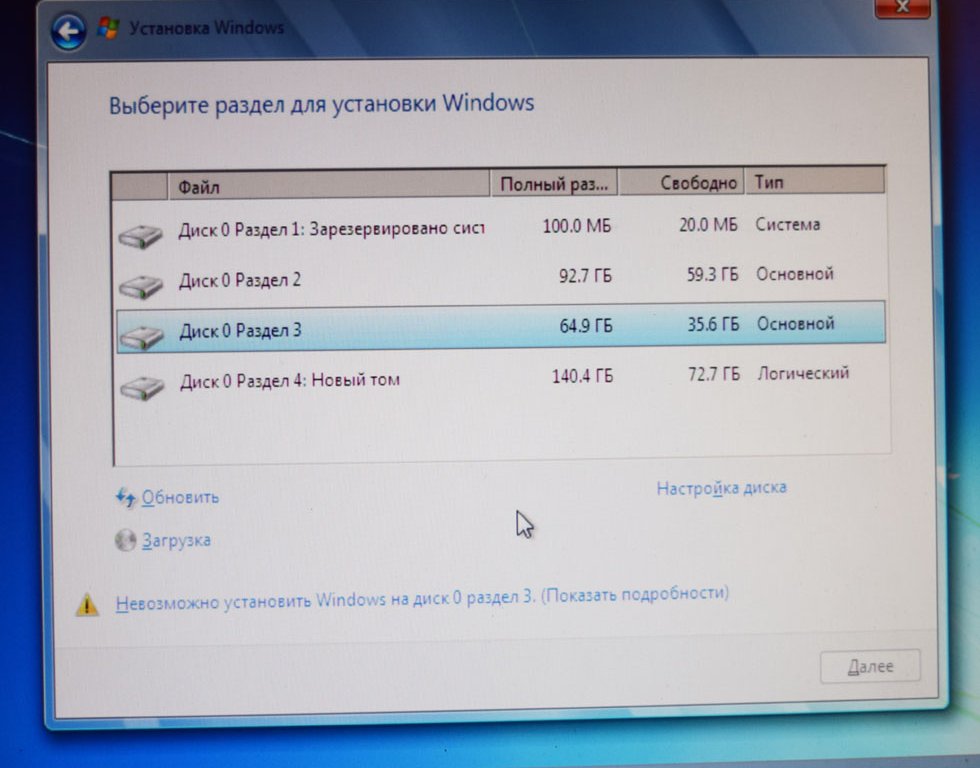 Через некоторое время у вас появится рабочий стол и вы сможете дальше работать.
Через некоторое время у вас появится рабочий стол и вы сможете дальше работать.
Как установить windows 7-18
Вот так легко была произведена чистая установка windows 7, как вы можете заметить все очень тривиально. Надеюсь данная статья оказалась вам полезной и этот вопрос больше не вызовет у вас вопросов..
Материал сайта pyatilistnik.org
Можно ли установить Windows 7 на материнскую плату, которая поддерживает только Windows 10?
спросил
Изменено
3 года, 6 месяцев назад
Просмотрено
2к раз
Можно ли установить Windows 7 на материнскую плату, которая поддерживает только Windows 10? Сначала мне нужно установить Windows 7, чтобы я мог напрямую обновить ее до Windows 10. Есть некоторые функции, которые я хочу перенести в Windows 10 из Windows 7. Я использую материнскую плату ASUS ROG STRIX B450-F GAMING ATX AM4.
Есть некоторые функции, которые я хочу перенести в Windows 10 из Windows 7. Я использую материнскую плату ASUS ROG STRIX B450-F GAMING ATX AM4.
Обновление:
Я загрузил установочный DVD-диск Windows 7, но когда он загрузился, моя мышь и клавиатура не работали. Я использовал это руководство: установочный носитель Windows не может обнаружить клавиатуру и мышь, но это все равно не помогло. Я, вероятно, пропустил настройку, полагая, что ее там нет. Я предполагаю, что мне придется одолжить другой компьютер и выполнить установку Windows 7 USB с помощью установщика ASUS EZ.
Обновление 2:
Мне удалось установить Windows 7, но я не смог найти драйверы, которые позволили бы мне подключиться к Интернету.
- windows-7
- материнская плата
- настольный компьютер
6
Если вы не возражаете против того, чтобы использовать его:
Установите Windows 10.
Установите VMWare или другую подобную программу, позволяющую использовать виртуальные машины.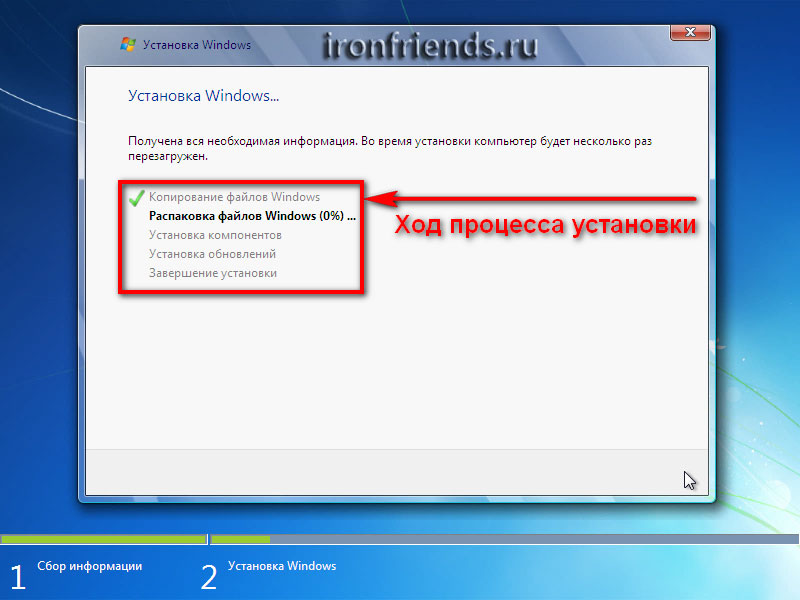
Установите Windows 7 внутри виртуальной машины.
Я пишу это внутри виртуальной машины под управлением Windows 7, за исключением строки меню, которая опускается, если я приближаюсь к верхней части экрана на пару пикселей, она ведет себя так же, как обычный экземпляр Windows 7.
- Поиск оборудования, поддерживающего Windows 7
- установите туда Windows 7 (не активируйте) и делайте с ней все, что вам нужно.
- Когда вы будете готовы обновить его до Windows 10
- Сделайте образ этой ОС Win 10. Вы можете использовать технологии обработки изображений Acronis или Microsoft
- Перейдите на нужную рабочую станцию и: а) Попробуйте применить ее как есть, а позже, если вам удастся загрузиться в свою ОС, установите правильные драйверы б) Подготовьте образ (в автономном режиме) с правильными драйверами и примените его к Ваша желаемая рабочая станция
Или просто используйте опцию VM, упомянутую в других ответах. Windows 10 по умолчанию поддерживает Hyper-V (вам просто нужно активировать эту функцию).
Windows 10 по умолчанию поддерживает Hyper-V (вам просто нужно активировать эту функцию).
Зарегистрируйтесь или войдите в систему
Зарегистрируйтесь с помощью Google
Зарегистрироваться через Facebook
Зарегистрируйтесь, используя электронную почту и пароль
Опубликовать как гость
Электронная почта
Требуется, но не отображается
Опубликовать как гость
Электронная почта
Требуется, но не отображается
Нажимая «Опубликовать свой ответ», вы соглашаетесь с нашими условиями обслуживания и подтверждаете, что прочитали и поняли нашу политику конфиденциальности и кодекс поведения.
Как безопасно использовать двойную загрузку в Windows 7 и 10?
Если вы вдруг задумали установить Windows 10, 11, лучше всего использовать ее в конфигурации с двойной загрузкой. Затем вы можете перезагрузиться, чтобы переключиться между установленными версиями Windows 7 и 10, 11.
Если вы ранее не устанавливали Windows 10, 11 на свой компьютер, вам придется сначала выполнить обновление, прежде чем вы сможете выполнить чистую установку.
На этом этапе вам больше не нужно «обновлять»: вы по-прежнему можете получить Windows 10, 11 бесплатно, предоставив ключ Windows 7 во время чистой установки.
Здесь вы узнаете:
- как создать двойную загрузку
- как вам может помочь DiskInternals Partition Recovery
Вы готовы? Давай читать!
Итак, начнем!
Вот несколько способов создания двойной загрузки в Windows.
Работа с разделом Windows, чтобы сделать его подходящим
Первое, что вам нужно сделать, это освободить достаточно места на жестком диске для Windows 10, 11.
В этом вам поможет утилита «Управление дисками»: Нажмите Windows Key + R и введите diskmgmt.msc в диалоговом окне «Выполнить». Нажмите Enter, чтобы запустить его.
Найдите и щелкните правой кнопкой мыши системный раздел (обычно это диск C) и выберите «Уменьшить объем». Если на вашем жестком диске несколько разделов, вы также можете изменить размер нескольких разделов или определенного раздела (рекомендуется, чтобы Microsoft требовала не менее 20 ГБ места на жестком диске для установки Windows 10, 11).
После уменьшения объема раздела можно продолжить процесс установки.
Подготовьте новую ОС
Загрузите ISO-файл Windows 10, 11, создайте загрузочный USB-накопитель или запишите его на DVD по своему усмотрению. Последующая перезагрузка с установочного носителя должна автоматически загрузить установщик Windows 10, 11.
Установите Windows 10, 11 вместе с предыдущей ОС
Следуйте обычному процессу установки установщика Windows 10, 11: выберите язык и раскладку клавиатуры, а затем нажмите «Установить сейчас».
Приняв лицензионное соглашение, выберите вариант установки «Выборочная: установить только Windows (необязательно)». Это позволит вам установить Windows 10, 11 вместе с существующей копией Windows. Затем ваша существующая система Windows 7 будет обновлена до Windows 10, 11 Technical Preview.
Куда вы хотите установить Windows? Пейдж выберите параметр «Нераспределенное пространство» и нажмите «Создать», чтобы создать новый раздел в пространстве.
Выберите «Размер» раздела по умолчанию, тогда он займет все доступное нераспределенное пространство. Затем нажмите «Применить», чтобы создать новый раздел, используя все это пространство. В конце концов, нажмите «Далее», чтобы установить Windows 10, 11 в этот новый раздел, и дождитесь завершения установки системы.
Используйте версии 7, 8 и 10, 11
При загрузке компьютера у вас есть выбор между загрузкой Windows 10, 11 и Windows 7 или 8. Если вы нажмете ссылку «Изменить значения по умолчанию или выбрать другие параметры» на этом экране вы можете выбрать операционную систему Windows, которую вы хотите загрузить по умолчанию.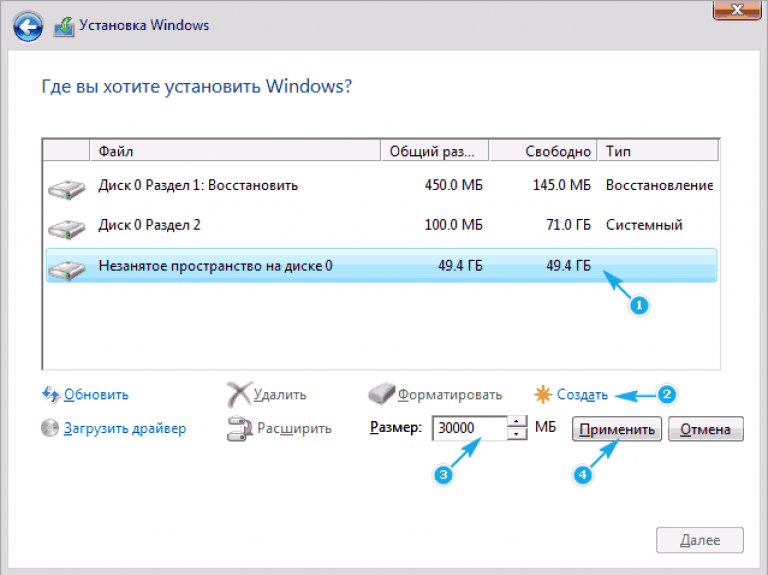
Вы также можете контролировать, как долго отображается выбранная операционная система, прежде чем она автоматически загрузит выбранную вами версию Windows по умолчанию.
Windows 10, 11 и Windows 7 используют файловую систему NTFS, поэтому у вас не возникнет проблем с доступом к вашим файлам из любой версии Windows.
Что делать, если вы потеряли свои данные?
Если при установке двойной загрузки Windows 10, 11 и Windows 7 у вас возникли проблемы или ваши данные были утеряны, у вас еще есть шанс их сохранить, и чем быстрее вы это сделаете, тем больше у вас шансов восстановиться абсолютно все потерянные файлы.
Защитите и восстановите свои данные с помощью DiskInternals Partition Recovery, профессионального инструмента для восстановления файлов любого типа. Это программное обеспечение поддерживает восстановление изображений, фотографий, видео, музыки, документов, электронных писем и т. д.
Размер файла для каждого клиента не ограничен, поэтому инструмент отлично подходит для восстановления не только разделов, но и целых жестких дисков.